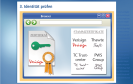DSDTestProvider
BSI warnt vor weiterer Lücke in Dell-PCs
von
Stefan
Bordel - 25.11.2015
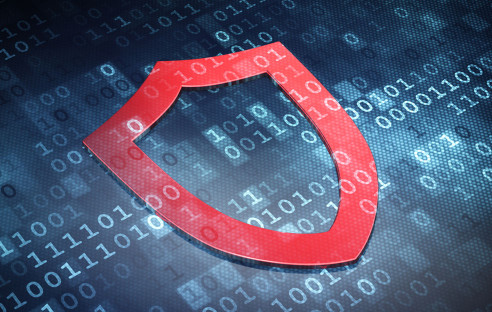
Foto: Shutterstock/Maksim Kabakou
In Dell-Rechnern klafft neben den fehlerhaften Zertifikaten in eDellRoot eine weitere kritische Sicherheitslücke. Diese geht abermals von einem unsicheren Root-Zertifikat aus.
Pfusch mit Zertifikaten: Nachdem Dell bereits aufgrund des fehlerhaften Root-Zertifikates eDellRoot in Kritik stand, wurde nun ein zweites fehlerhaftes Zertifikat entdeckt, das die Sicherheit der Nutzer gefährdet. Das Zertifikat trägt den Namen DSDTestProvider und wird von dem Dienst "Dell System Detect" samt zugehörigen Schlüssel erstellt. Das Bürger CERT des Bundesamt für Sicherheit in der Informationstechnik stuft das von der Sicherheitslücke ausgehende Risiko als kritisch ein. Betroffen seien alle Dell-PCs auf denen das Tool "Dell Foundation Services" installiert ist.
Das BSI rät allen betroffenen Nutzern, die fehlerhaften Root-Zertifikat schnellstmöglich zu deinstallieren. Im Gegensatz zur eDellRoot-Lücke gibt es für die DSDTestProvider-Zertifikate noch kein Tool zum automatisierten entfernen. Eine Deinstallation muss daher manuell vorgenommen werden.
DSDTestProvider deinstallieren
Öffnen Sie den Taskmanager über die Tastenkombination Strg + Umschalt + Esc und aktivieren Sie hier den Reiter Dienste. Dort betätigen Sie nun den Button "Dienste" und suchen in dem neuen Fenster nach den "Dell Foundation Services" und beenden Sie diese. Navigieren Sie dann im Windows-Explorer in das Verzeichnis „C:\Program Files\Dell\Dell Foundation Services“ und löschen Sie darin die Datei „Dell.Foundation.Agent.Plugins.eDell.dll“.
Öffnen Sie hierauf den Zertifikat-Manager mit [Windows R] und "certmgr.msc". Öffnen Sie dort im linken Dateibaum den Ordner "Vertrauenswürdige Stammzertifizierungsstellen" und hier wiederum den Ordner "Zertifikate". Wählen Sie anschließend das fehlerhafte Zertifikat DSDTestProvider aus und löschen Sie dieses über Rechtsklick und die Auswahl "Löschen". Nach einem Neustart sollte das Problem behoben sein.